
亲爱的小伙伴们,跟我学EXCEL系列福利来了,从初级一直到高级学习EXCEL系列文章,结合财务实际应用讲解,配合动图细节演示,通俗易懂,是一套比较系统的不可多见学习EXCEL的好文章。持续更新中!
本系列文章包括基础篇(包括技巧、函数)、进阶篇(主要是数据透视表)、高级篇(主要是PowerQuery)。
希望大家喜欢,欢迎提出宝贵意见和建议!
今天我们继续学习技巧。
一、EXCEL基础篇-技巧05
13、相对引用、绝对引用和半相对半绝对引用
“相对引用、绝对引用和半相对半绝对引用”都是指单元格引用,理解和使用好“相对引用、绝对引用和半相对半绝对引用”对于EXCEL函数的正确使用十分重要,因为函数的基础就是对单元格地址引用的计算,基础理解了,函数学起来也就容易理解了。那么我们就来看看什么是“相对引用、绝对引用和半相对半绝对引用”。
相对引用、绝对引用和半相对半绝对引用之间快速转换用F4可以循环切换。
“相对引用”就是在引用单元格地址随着公式复制移动单元格引用地址随之变动的引用。
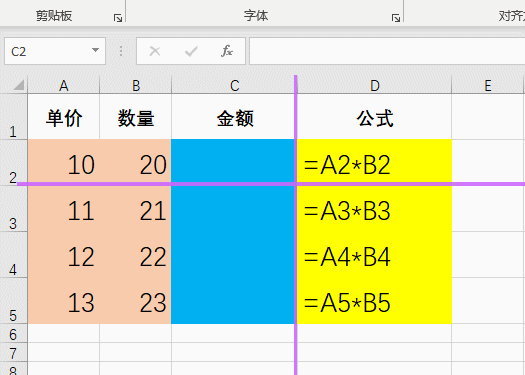
大家注意看,C2单元格的金额=A2*B2,这个金额向下复制,C3单元格的公式随之变动为对应的=A3*B3,也就是说,C2复制到C3,引用也随之由A2*B2变动A3*B3,后面的以此类推,所以金额公式的这种引用方式就叫相对引用。
“绝对引用”就是在引用单元格地址随着公式复制移动单元格引用地址不变动的引用。

如果单价是固定的55,数量变动,金额也随之变动,因为金额=数量乘单价,B3单元格的金额=B1*A3,如果就一个公式就没关系,但我们现在要向下复制公式,单价单元格的地址不能变动,否则公式就出错了,所以我们在输入=号以后,鼠标点击B1后,用F4将引用“B1”这个相对引用变为“$B$1”,将单元格引用地址固定,这种固定引用单元格地址的引用就叫绝对引用。
这个例子中B3单元格公式中的$B$1就是绝对引用,A3就是相对引用。公式一直向下复制,$B$1这个引用始终不变,A3随着公式在变动。
“半相对半绝对引用”就是在引用单元格地址随着公式复制单元格,单元格引用地址部分随之变动、部分不动的引用。

例如九九乘法表,B2=A2*B1,因为公式要向下向右复制公式,B2单元格公式中的"A2"向下向右复制的时候要求引用列不变动,引用行要随着公式复制变动而变动,所以输入"A2"后用F4切换至"$A2",$A就是将A列应用固定,2代表行,行要变动。同理,B2=$A2*B1中鼠标点击输入B1后,用F4切换为B$1,意思就是行不变动,列要随公式复制变动,B2设置好的完整公式就是“=$A2*B$1”,这样这个公式无论是向下向右复制,引用方式都不会出错。
这种行动列不动或列动行不动的单元格引用方式就叫“半相对半绝对引用”。
14、查找与替换
查找与替换这个功能快捷打开方式分别是“Ctrl F”和“Ctrl H”,使用起来也很简单,但需要注意的是单元格匹配和工作簿工作表的选择很重要。

先说“查找和替换”里的“单元格匹配”选项,这个选项其实就是精确查找的意思。

我们注意看不勾选“单元格匹配”,比如查找4,在九九乘法表里会找到所有包含4的单元格,勾选了“单元格匹配”,再查找4,就能精确查找到4。
“工作簿和工作表”选项,我们知道,一个单独的EXCEL文件叫工作簿,工作簿里一个一个表叫工作表,也就是说工作簿可以由一个工作表组成,也可以由多个工作表组成。这个选项其实就是指你查找或替换是在当前活动的工作表中执行还是在整个工作簿里执行,比较简单,这里就不单独演示了。
稍微注意一下的是,这个选项默认的是工作表。在实际使用中也可以对工作表的部分区域执行“查找或替换”功能,只需要在执行前选定你想操作的区域即可。
15、分列
“数据”菜单下的分列功能是EXCEL里的一个重要功能。通常单元格的格式一般也就是数字、文本、日期这几个常用格式。但由于EXCEL的开源性导致很多显示出来的格式不是我们想要的格式,那么在这几种格式之间如何互相转换就显得尤为重要了。
“分列”功能提供两个方式,一种是按分隔符号分列,一种是按照固定宽度分列。按分隔符号分列就是根据不同情形下的分隔符拆分列,按固定宽度很好理解,具体情况根据情况使用。
文本转换数字(情形1)
例如下图,数量1是数字,数量2表面看是数字实际上是文本,这样的两个数量相加是无法计算的,利用分列功能可轻松将数量2的文本转换为数字。


文本转换数字(情形2)
例如下图是某银行的交易流水,E列是带加减号的文本,黄色单元格的合计无法计算,这里就可以利用“数据”-“分列”功能将文本转换为数字,第二个选项在自定义字符输入“-”即可。


文本数字混合拆分

非法日期的修改
下面这个例子里面三列都是非法日期格式,也是通过分列功能将这些非法日期格式转换为正确的日期格式,在分列功能第三次选项列选择日期,这里日期可以选择你想要的日期格式,其中D列的日期看是日期格式,实质是文本,D列无法显示设置了带汉字年月日的日期格式,说明是文本。

文本拆分(按字符)
例如下图,按字符拆分,第二个选项里可以在自定义中输入“空格”就按空格拆分,输入“:”,就按“:”拆分,输入“/”就按“/”拆分了,非常好用。


文本拆分(按固定宽度)
例如下图用身份证号码提取出生年月日






